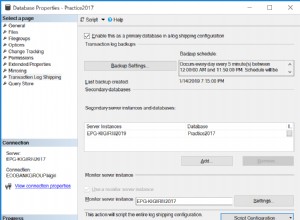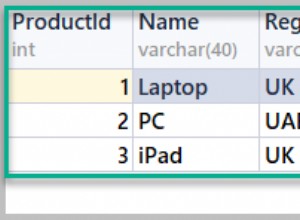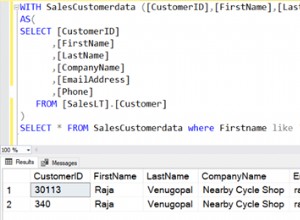Bạn có thể sử dụng Trình quản lý bảng được liên kết để cập nhật các bảng được liên kết của mình với bất kỳ thay đổi cấu trúc nào từ bảng nguồn. Bạn cũng có thể sử dụng nó để xuất danh sách các bảng được liên kết sang Excel.
Trình quản lý bảng được liên kết cho phép bạn quản lý bất kỳ bảng nào được liên kết mà bạn có thể có trong cơ sở dữ liệu Access. Điều này có thể bao gồm các bảng được liên kết như một phần của cơ sở dữ liệu Access phân tách hoặc các bảng được liên kết với một nguồn khác.
Một trong những mục đích chính của Trình quản lý bảng được liên kết là giúp chúng tôi cập nhật các bảng được liên kết khi có thay đổi đối với cơ sở dữ liệu nguồn ảnh hưởng đến các bảng được liên kết của chúng tôi.
Bạn có thể sử dụng Trình quản lý Bảng được Liên kết khi nguồn là cơ sở dữ liệu Access đã được chuyển đến một vị trí khác. Bạn cũng có thể sử dụng nó khi định nghĩa bảng nguồn thay đổi trong SQL Server hoặc hệ thống khác.
Thay đổi cấu trúc thành bảng SQL Server
Nếu bạn có một bảng được liên kết với cơ sở dữ liệu SQL Server và có thay đổi cấu trúc đối với bảng đó ở cuối SQL Server (ví dụ:một cột mới được thêm vào), bạn sẽ cần cập nhật bảng được liên kết của mình để phản ánh thay đổi.
-
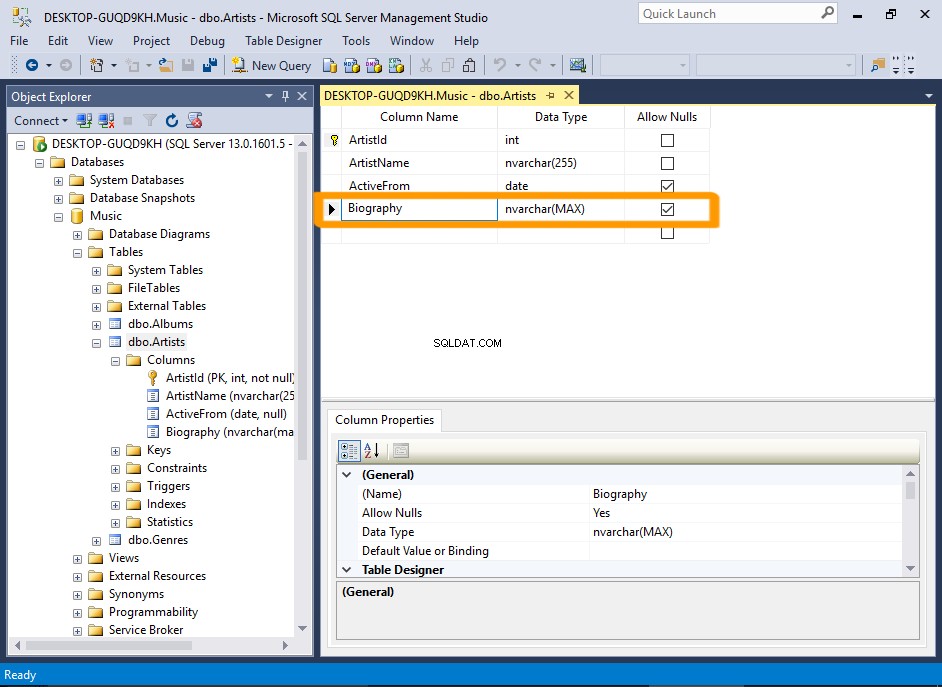
Cột mới trong SQL Server
Trong ví dụ này, một cột mới (được gọi là Biography ) đã được thêm vào Artists bảng trong SQL Server.
Vì vậy, trong bước tiếp theo, chúng tôi sẽ chuyển sang cơ sở dữ liệu Access và cập nhật các bảng được liên kết.
-
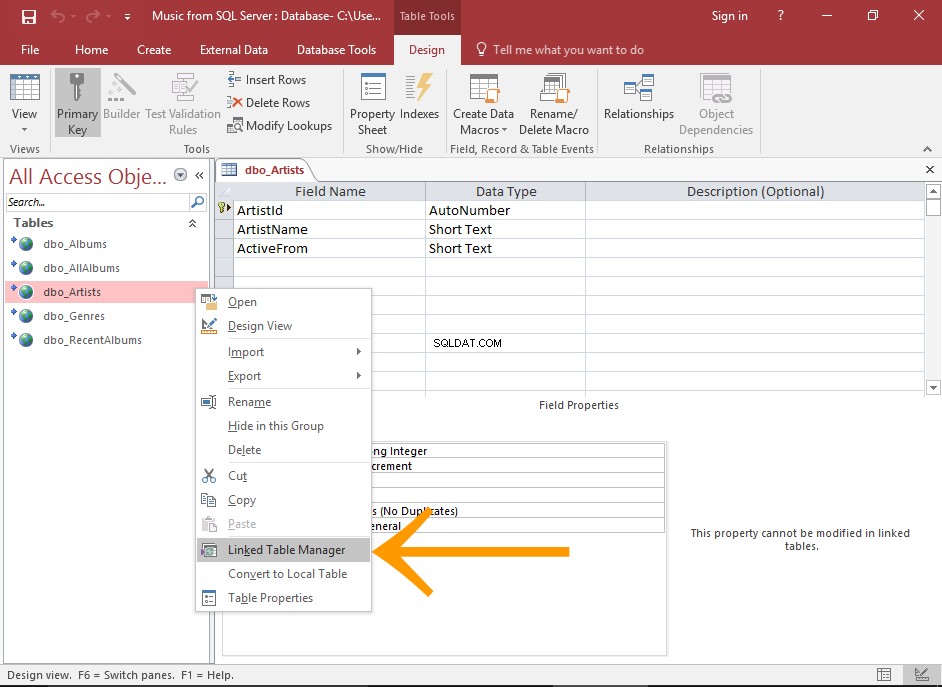
Mở Trình quản lý bảng được liên kết trong Access
Bảng này đã được mở sau cột đã được thêm vào SQL Server, nhưng như bạn có thể thấy, cột mới sẽ không được nhìn thấy.
Chúng tôi sẽ khắc phục điều đó ngay bây giờ.
Nhấp chuột phải vào bảng được liên kết và chọn Trình quản lý bảng được liên kết .
Bạn cũng có thể sử dụng Trình quản lý bảng được liên kết trong ruy-băng (từ Dữ liệu ngoài tab.
-
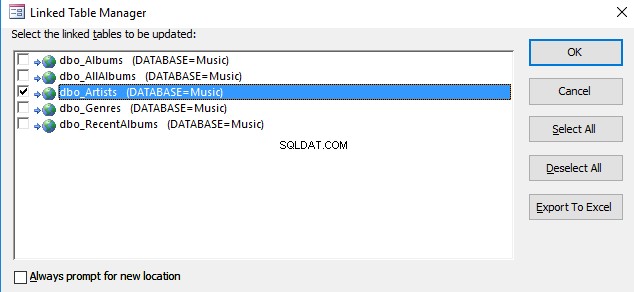
Chọn / s Bảng sẽ được cập nhật
Chọn / các bảng cần được cập nhật và nhấp vào OK .
-
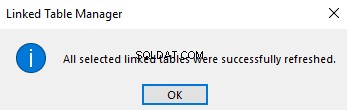
Đóng Thông báo Thành công
Khi các bảng được liên kết đã được cập nhật, một thông báo thành công sẽ xuất hiện.
Nhấp vào OK để đóng thư.
-
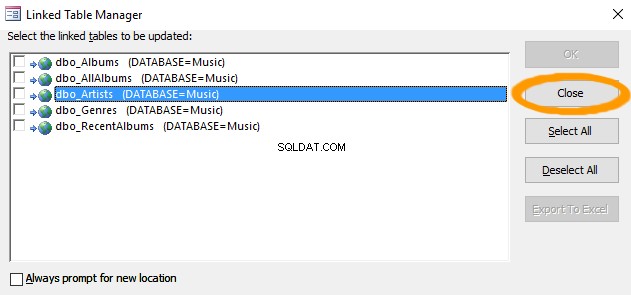
Đóng Trình quản lý bảng được liên kết
Nhấp vào Đóng để đóng Trình quản lý bảng được liên kết.
-
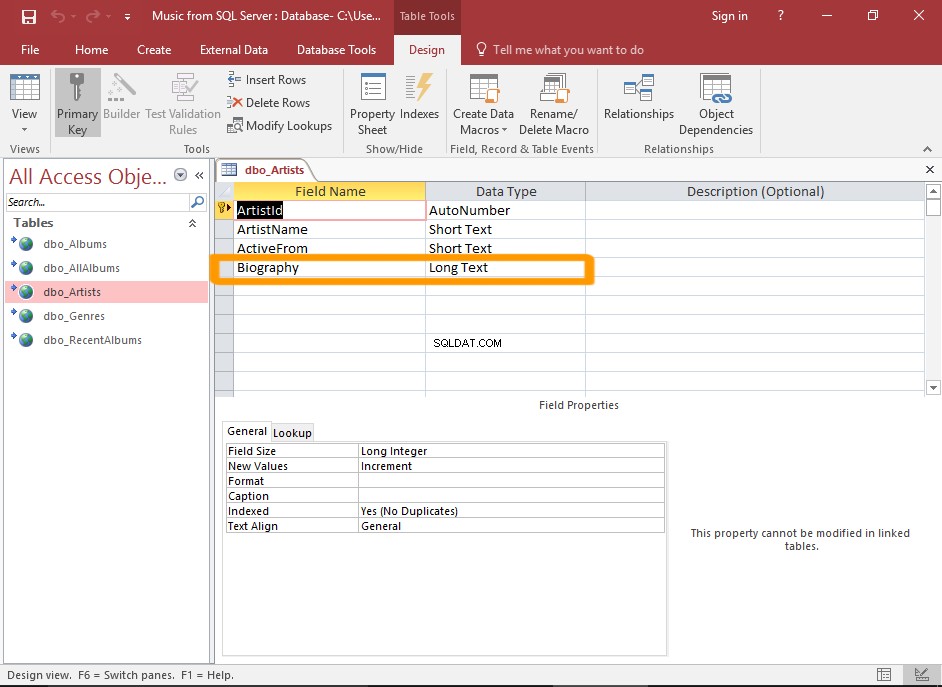
Kiểm tra xem nó có hoạt động không
Nếu bảng được liên kết đã được mở, hãy đóng nó và mở lại.
Thay đổi bây giờ sẽ được phản ánh trong bảng được liên kết.
Cơ sở dữ liệu truy cập phụ trợ đã được di chuyển?
Bạn cũng có thể sử dụng Trình quản lý bảng được liên kết khi cơ sở dữ liệu nguồn được di chuyển.
Ví dụ:nếu bạn có các bảng được liên kết với cơ sở dữ liệu Access phụ trợ và bạn di chuyển cơ sở dữ liệu phụ trợ đó, bạn sẽ cần cập nhật các bảng được liên kết đó trong cơ sở dữ liệu giao diện người dùng để trỏ đến vị trí mới.
Để khắc phục điều này, hãy sử dụng Trình quản lý bảng được liên kết theo cách tương tự như trong ví dụ trên. Sự khác biệt duy nhất là cần thêm một bước (để điều hướng đến vị trí tệp mới của cơ sở dữ liệu nguồn).
Xem Cập nhật các Bảng được Liên kết sau khi Vị trí Thay đổi Phụ trợ để biết hướng dẫn từng bước.
Xuất danh sách các Bảng được Liên kết sang Excel
Nếu bạn muốn xuất danh sách các bảng được liên kết của mình sang Excel, bạn có thể thực hiện việc này thông qua Trình quản lý bảng được liên kết.
Chỉ cần sử dụng Export To Excel trên Trình quản lý bảng được liên kết.
Xem Xuất danh sách các Bảng được Liên kết sang Excel để biết các bước chi tiết.